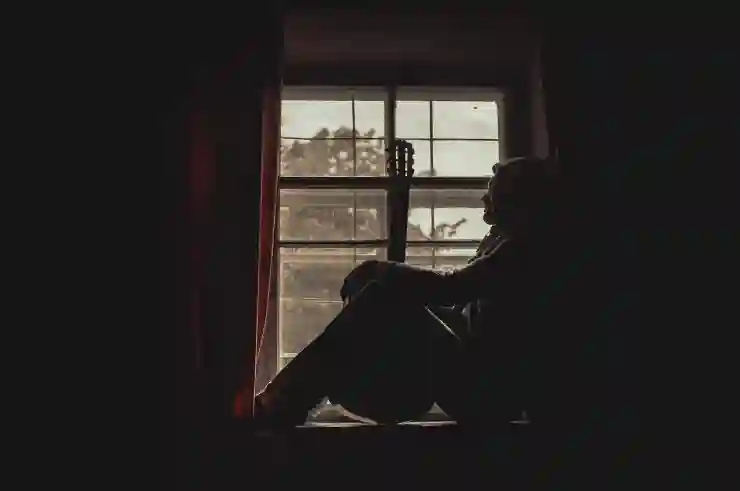[함께 보면 좋은 포스트]
Windows 10은 많은 사용자들에게 보다 나은 성능과 안정성을 제공하는 운영 체제입니다. 아직 Windows 10으로 업그레이드하지 않은 분들을 위해 무료로 업그레이드할 수 있는 방법을 소개하려고 합니다. 이 기회를 통해 최신 기능과 보안 업데이트를 경험해 보세요. 어렵지 않은 절차로 누구나 쉽게 따라 할 수 있습니다. 아래 글에서 자세하게 알아봅시다!
Windows 10 업그레이드를 위한 준비사항
시스템 요구사항 확인하기
Windows 10으로의 무료 업그레이드를 위해서는 먼저 자신의 PC가 해당 운영 체제를 지원하는지 확인해야 합니다. Microsoft에서 제시하는 최소 시스템 요구사항은 다음과 같습니다. 프로세서의 경우 1GHz 이상의 속도를 가진 CPU가 필요하며, RAM은 최소 1GB(32비트) 또는 2GB(64비트)가 요구됩니다. 또한 하드 드라이브에는 최소 16GB의 여유 공간이 있어야 하고, 그래픽 카드도 DirectX 9 이상을 지원해야 합니다. 만약 이러한 조건을 충족하지 못한다면, 업그레이드가 불가능할 수 있으므로 꼭 사전 점검이 필요합니다.
데이터 백업하기
업그레이드 과정에서 데이터 손실이 발생할 수 있는 만큼, 중요한 파일은 반드시 백업해 두는 것이 좋습니다. 외장 하드 드라이브나 클라우드 스토리지 서비스를 이용해 문서, 사진, 음악 등 소중한 데이터를 미리 저장해 두세요. Windows 시스템에서는 ‘파일 히스토리’ 기능이나 ‘윈도우즈 백업 및 복원’ 도구를 사용할 수도 있습니다. 이 과정을 통해 데이터 안전성을 높일 수 있으며, 업그레이드 후에도 문제가 발생했을 때 복원할 수 있는 방법을 마련할 수 있습니다.
필요한 프로그램 업데이트하기
업그레이드를 진행하기 전에 현재 사용 중인 프로그램들의 최신 버전으로 업데이트하는 것이 중요합니다. 특히 드라이버와 보안 소프트웨어는 최신 상태로 유지해야 안정적인 환경에서 Windows 10으로 전환할 수 있습니다. 제조사 웹사이트를 통해 필요한 드라이버를 다운로드하고 설치하는 과정을 거치면 더욱 원활한 업그레이드를 경험할 수 있습니다.

Windows 10 무료 업그레이드 방법
무료 업그레이드 절차 이해하기
Microsoft 공식 웹사이트 방문하기
Windows 10으로 무료 업그레이드를 진행하려면 Microsoft 공식 웹사이트에 접속하여 Windows 10 다운로드 페이지로 이동해야 합니다. 이곳에서는 Windows 10 설치 미디어를 만들거나 직접 ISO 파일을 다운로드 할 수 있는 옵션이 제공됩니다. 사용자 친화적인 인터페이스 덕분에 어떤 방법을 선택하더라도 쉽게 원하는 파일을 받을 수 있습니다.
다운로드 및 설치 미디어 생성하기
다운로드 페이지에서 “지금 도구 다운로드” 버튼을 클릭하면 Media Creation Tool이라는 유틸리티가 내려받아집니다. 이 도구를 실행하면 ‘다른 PC용 설치 미디어 만들기’ 옵션이 있으며, 이를 선택하면 USB 메모리나 DVD로 부팅 가능한 설치 미디어를 생성할 수 있습니다. 이 과정은 몇 분 정도 소요될 수 있으며, 준비가 완료되면 해당 매체를 통해 다른 컴퓨터에서도 Windows 10을 쉽게 설치할 수 있게 됩니다.
설치 과정 시작하기
설치 미디어를 만든 후에는 컴퓨터를 재부팅하고 USB 또는 DVD에서 부팅하도록 설정합니다. 그러면 화면에 나타나는 안내에 따라 언어와 키보드 레이아웃 등의 기본 설정을 마치고 ‘설치’ 버튼을 클릭하면 됩니다. 이후 Windows 라이센스 동의 및 설치 유형 선택 단계에서 ‘업데이트’를 선택하면 기존의 윈도우 버전과 개인 파일 및 애플리케이션들이 유지된 상태로 Windows 10으로 전환됩니다.
최신 기능 활용법 알아보기
새로운 사용자 인터페이스 탐색하기
Windows 10은 이전 버전보다 훨씬 직관적이고 세련된 사용자 인터페이스(UI)를 제공합니다. 시작 메뉴가 다시 돌아왔으며, 타일 형식의 앱들이 추가되어 사용자가 자주 사용하는 프로그램이나 웹사이트에 빠르게 접근할 수 있도록 돕습니다. 다양한 테마와 배경화면 설정이 가능하므로 개인의 취향에 맞게 UI를 꾸며보세요!
Cortana 음성 비서 활용하기
Cortana는 Windows 10의 음성 인식 비서로써 다양한 작업을 수행하도록 돕습니다. 이메일 확인부터 일정 관리까지 여러 가지 기능이 포함되어 있어 생산성을 높이는 데 큰 도움이 됩니다. 음성 명령으로 간편하게 검색하거나 알림 설정 등을 할 수 있으니 적극적으로 활용해 보세요! Cortana와 대화하면서 편리함을 느낄 것입니다.
Windows Update 기능 이해하기
Windows 10에서는 자동 업데이트 기능이 강화되어 보안 패치를 신속하게 받을 수 있습니다. 그러나 사용자 설정에 따라 업데이트 시간을 조정하거나 특정 업데이트만 선택적으로 적용하는 것도 가능합니다. 주기적으로 시스템 설정에서 업데이트 상태를 체크하고 필요 시 적절히 조정하여 항상 최신 상태로 유지하세요!
문제 해결과 지원 받기
자주 발생하는 문제 해결 방법 찾기
업그레이드 과정 중 예상치 못한 문제가 발생할 수도 있습니다. 예를 들어 설치 중 오류 메시지가 나타날 경우 Microsoft 커뮤니티 포럼이나 공식 지원 페이지에서 유사한 사례를 찾아보는 것이 좋습니다. 많은 사용자들이 겪었던 문제들은 이미 해결책이 나와 있을 가능성이 크니 참고하여 문제를 해결해 보세요.
고객 지원 서비스 이용하기
만약 스스로 해결하기 어려운 문제가 발생했다면 Microsoft 고객 지원 서비스를 이용하는 것이 현명합니다. 전화 상담이나 온라인 채팅 서비스를 통해 전문 상담원의 도움을 받을 수 있으며, 보다 복잡한 기술적 문제도 신속하게 처리될 수 있도록 안내받을 수 있습니다.
포럼과 커뮤니티 활동 참여하기
Windows 관련 포럼이나 커뮤니티에 가입하여 다른 사용자들과 정보를 공유하고 경험담을 나누는 것도 좋은 방법입니다. 서로 다른 상황에서 얻은 지식과 팁들을 통해 자신의 문제 해결 뿐 아니라 더 나아가 새로운 기술적 통찰력을 얻는 기회를 가질 수도 있습니다.
글을 끝내며
Windows 10으로의 업그레이드는 더 나은 사용자 경험과 향상된 기능을 제공합니다. 그러나 업그레이드 과정에서 발생할 수 있는 문제를 미리 예방하고, 필요한 준비를 하는 것이 중요합니다. 시스템 요구사항을 점검하고, 데이터를 백업하며, 프로그램을 최신 상태로 유지하는 과정을 통해 원활한 업그레이드를 경험할 수 있습니다. 또한 새로운 기능들을 활용하여 작업 효율성을 높여보세요!
알아두면 도움이 될 자료들
1. Microsoft 공식 지원 페이지: Windows 10 관련 문제 해결 및 지원 정보를 제공합니다.
2. 커뮤니티 포럼: 다른 사용자들과 정보 공유 및 경험담을 나눌 수 있는 공간입니다.
3. 드라이버 업데이트 사이트: 하드웨어 제조사의 웹사이트에서 최신 드라이버를 다운로드할 수 있습니다.
4. 클라우드 스토리지 서비스: 데이터를 안전하게 백업하고 접근할 수 있는 다양한 옵션이 있습니다.
5. Windows 10 기능 소개 비디오: Windows 10의 새로운 기능을 시각적으로 확인할 수 있는 자료입니다.
핵심 사항만 요약
Windows 10 업그레이드를 위해서는 시스템 요구사항 확인, 데이터 백업, 프로그램 업데이트가 필수적입니다. Microsoft 공식 웹사이트에서 설치 미디어를 다운로드하고, 부팅하여 설치를 진행하면 됩니다. 새로운 UI와 Cortana 음성 비서를 활용해 생산성을 높일 수 있으며, 문제가 발생할 경우 고객 지원 서비스나 커뮤니티 포럼을 이용해 해결책을 찾아보세요.
[연관 포스트 몰아보기]
➡️ 윈도우 10 무료 다운로드 꿀팁과 간단한 방법 살펴보기
➡️ 마이크로소프트 다운로드 센터 완벽 활용 가이드: 쉽고 빠른 다운로드 팁과 추천 팁!